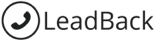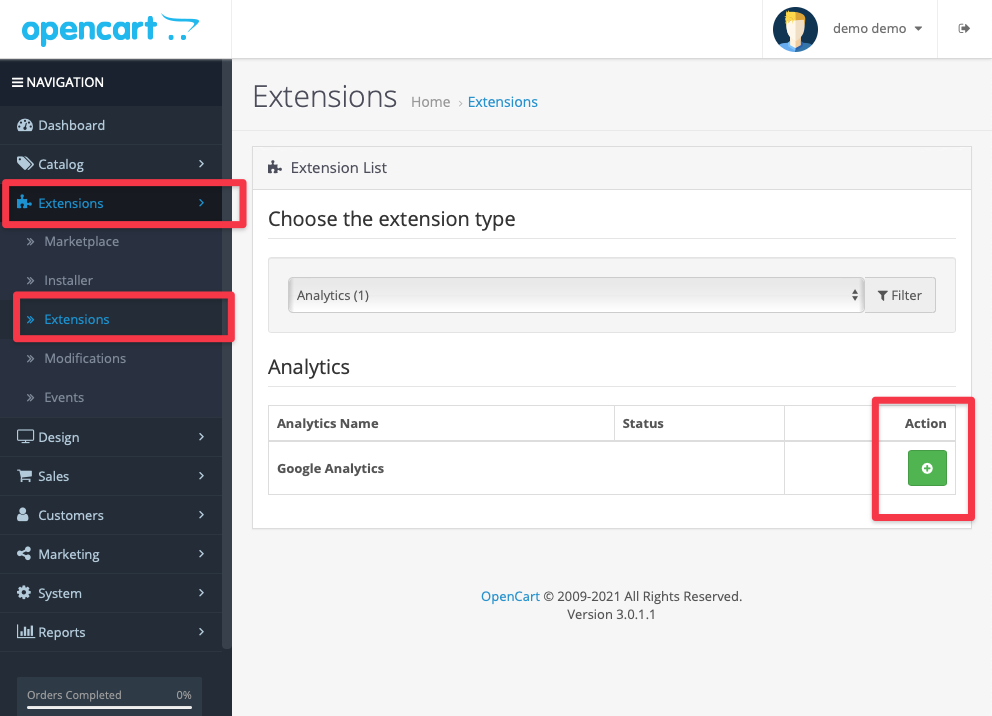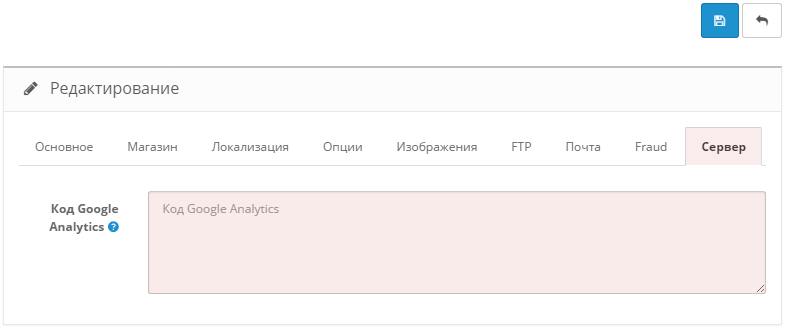Рассмотрим способы установки кода обратного звонка и онлайн-чата LeadBack на сайт работающий на OpenCard.
Перед тем как приступить к установке виджетов обратный звонок и чат, нужно зайти в личный кабинет и скопировать код виджета LeadBack. Для этого в кабинете LeadBack зайдите раздел Виджеты.
В списке виджетов нажмите кнопку Настройки (около нужного сайта), далее вкладка Код виджета.
OpenCart 2.x
Зайдите в панель управления сайтом OpenCard. Найдите в именю раздел Модули/Расширения, далее Аналитика.
В секции Google Analytics нажмите кнопку c иконкой плюса (см. скриншот).
В списке появится новый элемент, нажмите справа кнопку «Редактировать/Edit» (иконка карандаша).
Вставьте код виджета LeadBack в поле для кода, укажите статус «Включено» и сохраните изменения.
Готово! Виджет LeadBack добавлен на ваш сайт.
OpenCart 1.5.x
Есть 2 способа установки кода виджета LeadBack на сайт на OpenCard версии 1.5.x.
Первый способ
Ориентирован на обычного пользователя, все что нужно — это доступ в панель администратора.
- Войдите в админ панель вашего сайта на OpenCard;
- Перейдите в раздел Cистема -> Настройки — Редактировать -> Сервер;
- Найдите поле для вставки кода, показанное на картинке:
- Скопируйте код виджета LeadBack из личного кабинета;
- Вставьте код в OpenCard и сохраните изменения!
Второй способ
Для тех, у кого фтп-клиет под рукой.
- Подключитесь к сайту через ftp-клиент;
- Перейдите в папку /catalog/view/theme/default/template/common;
- Откройте файл footer.tpl;
- Скопируйте код виджета LeadBack из личного кабинета;
- Код виджета вставьте между тегом </footer> и </body> файла footer.tpl;
- Сохранитесь.